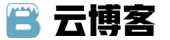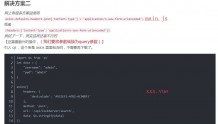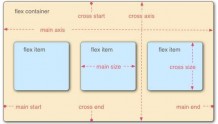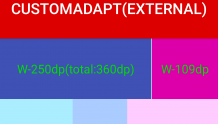长按操作是经常会遇到的场景,通过driver可以直接调出long_press_keycode方法,但是这个方法是长按手机上某个按钮,比如长按电源键,长按home键。
长按某个元素或者长按屏幕上某个点,就需要用到TouchAction里面提供的long_press操作了
定位ListView
1.先看看哪些场景是ListView
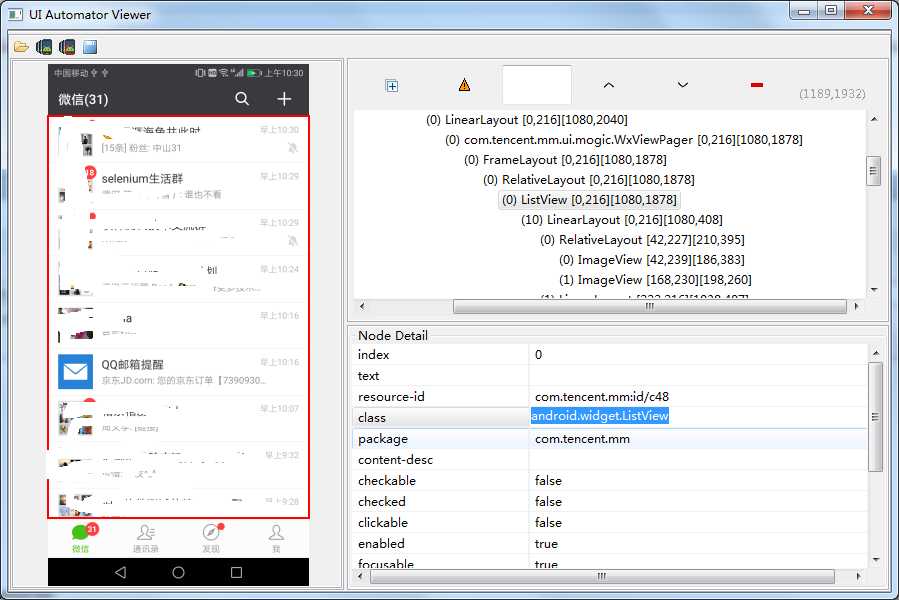
2.像这种listview里面每行记录的id都是一样的,就用前面讲到的list定位,取下标就可以了
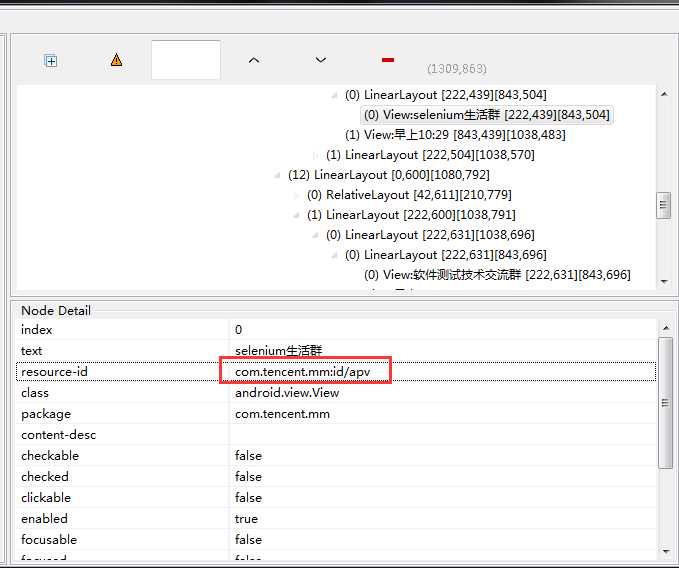
3.定位参考
# 定位聊天记录列表,选第一个长按 el = driver.find_elements_by_id("com.tencent.mm:id/apv")[0] 长按long_press
1.长按的操作可以用前面讲到的TouchAction类里面的long_press方法操作
def long_press(self, el=None, x=None, y=None, duration=1000): 长按操作,可以传定位的元素对象,也可以传坐标 el 是定位元素的对象 x,y是传坐标 duration是按住的持续时间,默认1000,单位是毫秒 2.实现方法
# 长按TouchAction(driver).long_press(el).perform()参考代码
# coding:utf-8from appium import webdriverfrom appium.webdriver.common.touch_action import TouchActionimport timedesired_caps = { ‘platformName‘: ‘Android‘, ‘platformVersion‘: ‘7.0‘, ‘deviceName‘: ‘A5RNW18316011440‘, ‘appPackage‘: ‘com.tencent.mm‘, ‘appActivity‘: ‘.ui.LauncherUI‘, ‘automationName‘: ‘Uiautomator2‘, # ‘unicodeKeyboard‘: True, # ‘resetKeyboard‘: True, ‘noReset‘: True, # ‘chromeOptions‘: {‘androidProcess‘: ‘com.tencent.mm:tools‘} }driver = webdriver.Remote(‘http://localhost:4723/wd/hub‘, desired_caps)driver.implicitly_wait(10)# 定位聊天记录列表,选第一个长按el = driver.find_elements_by_id("com.tencent.mm:id/apv")[0]# 长按TouchAction(driver).long_press(el).perform()time.sleep(3)# 定位选项框‘删除该聊天’driver.find_element_by_xpath("//*[@text=‘删除该聊天‘]").click()time.sleep(3)# 定位选项框‘取消’driver.find_element_by_id("com.tencent.mm:id/alk").click()